Webex Calling: Contactpersonen beheren
Publicatiedatum 14-02-2025 | Laatste update 17-02-2025
In de Webex heb je de mogelijkheid om contactpersonen toe te voegen. Het gebruik van contactpersonen kan je helpen bij het sneller bereiken van iemand en geeft je de mogelijkheid om met elkaar te chatten indien die persoon ook een Webex-account heeft. Ook kun je contactpersonen categoriseren door verschillende groepen aan te maken.
Contactpersoon toevoegen via de zoekbalk
Een van de manieren om een contact toe te voegen aan je contactpersonen is via de zoekbalk.
- Vul de naam, telefoonnummer of het e-mailadres in, van degene die je wil toevoegen, in de zoekbalk.
- Klik met je rechtermuisknop op de persoon en vervolgens op Toevoegen aan contactpersonen. Er opent een nieuw venster.
- Selecteer bij Contact groep aan welke groep je de persoon wil toevoegen.
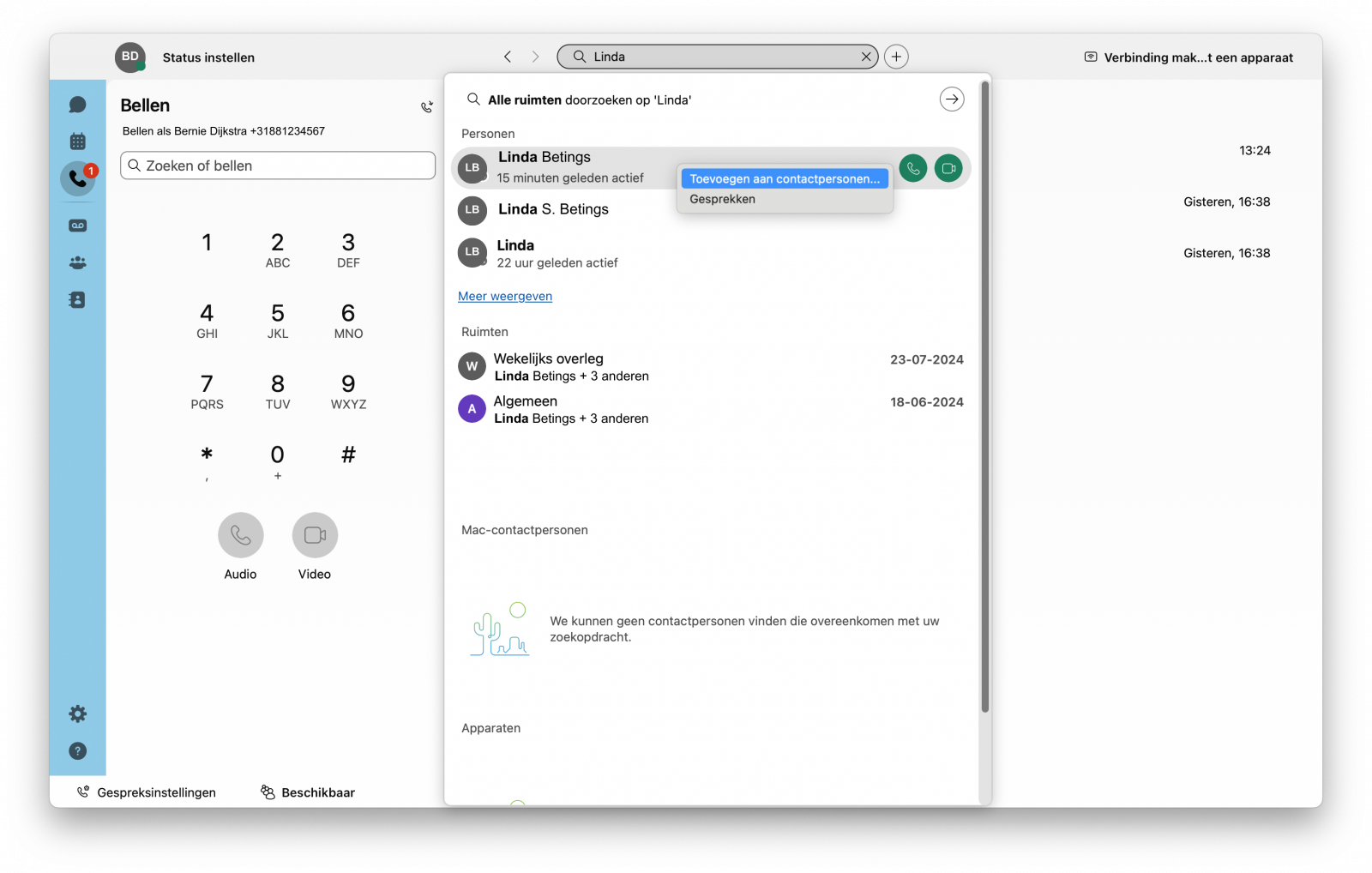
- Of klik op Een groep maken om een nieuwe groep aan te maken.
- Vul de naam van de groep in en klik op Maken.
- Klik op Toevoegen om de persoon toe te voegen aan de groep
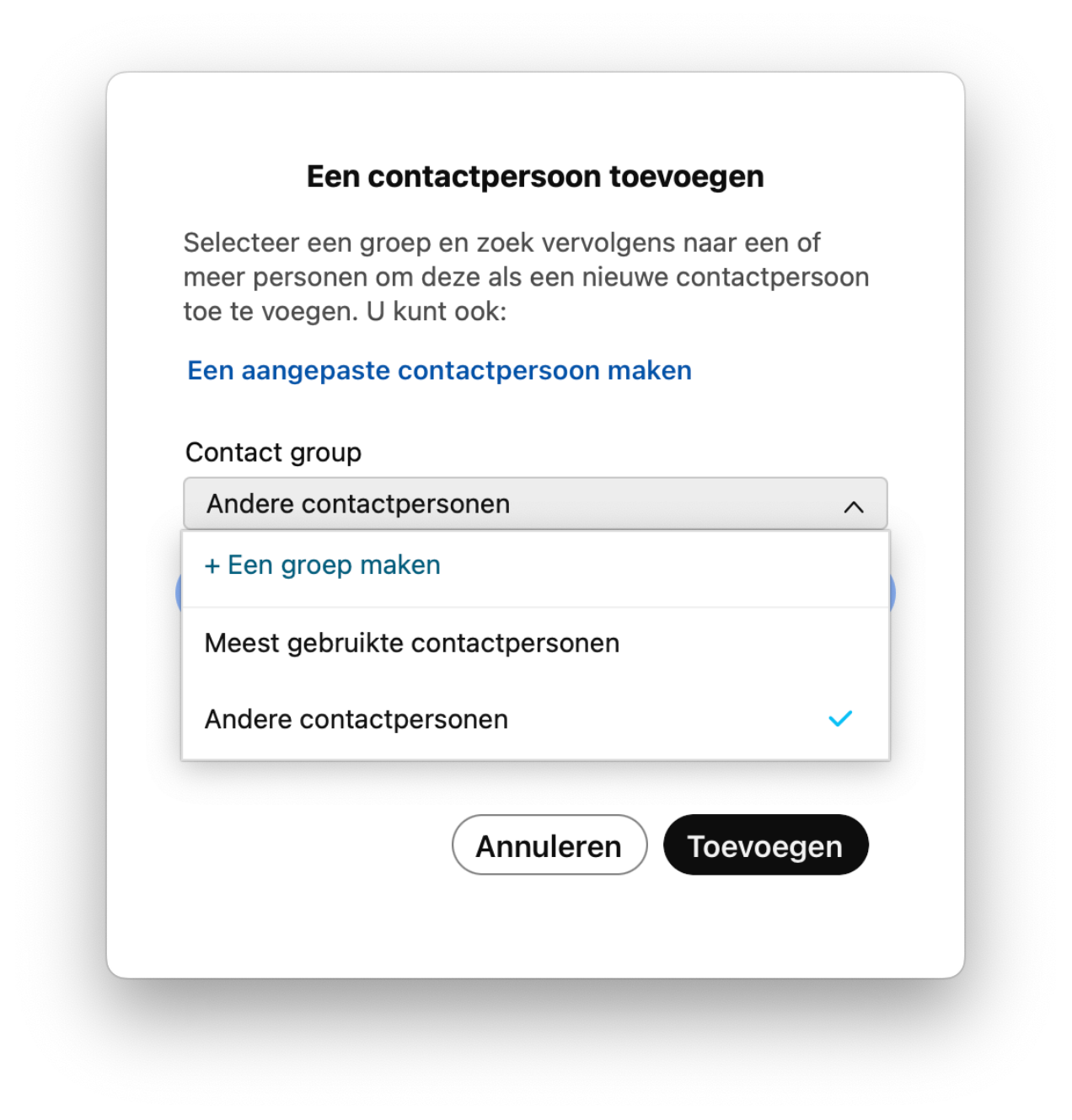
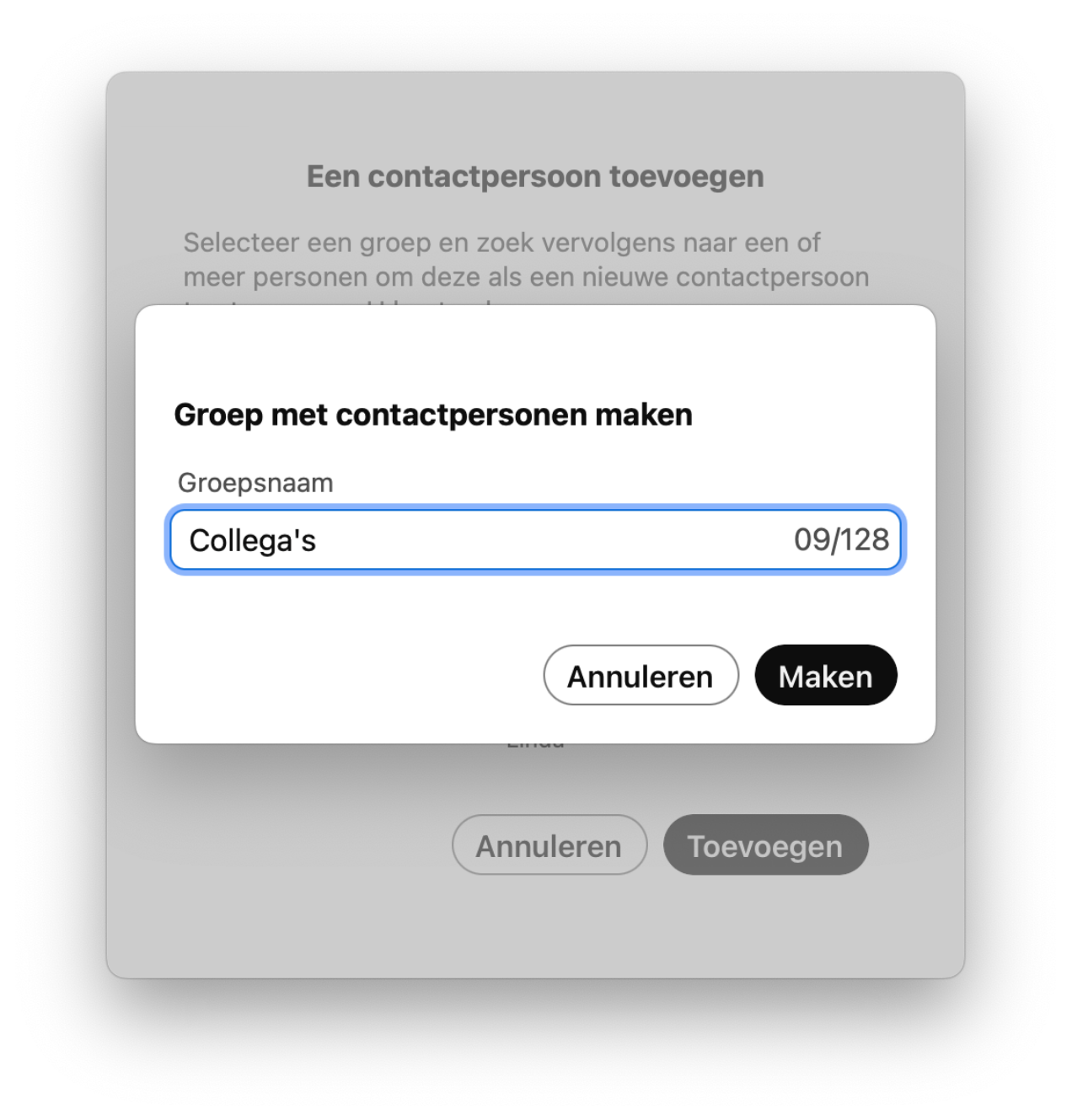
Contactpersoon aanmaken via Contactpersoon-menu
Een andere manier om een nieuwe contactpersoon toe te voegen is via het Contactpersoon-menu. Dit doe je op de volgende manier:
- Klik links in de menubalk op Contactpersonen

- Klik op het +-icoon en vervolgens op Een contactpersoon toevoegen. Er opent een nieuw venster.
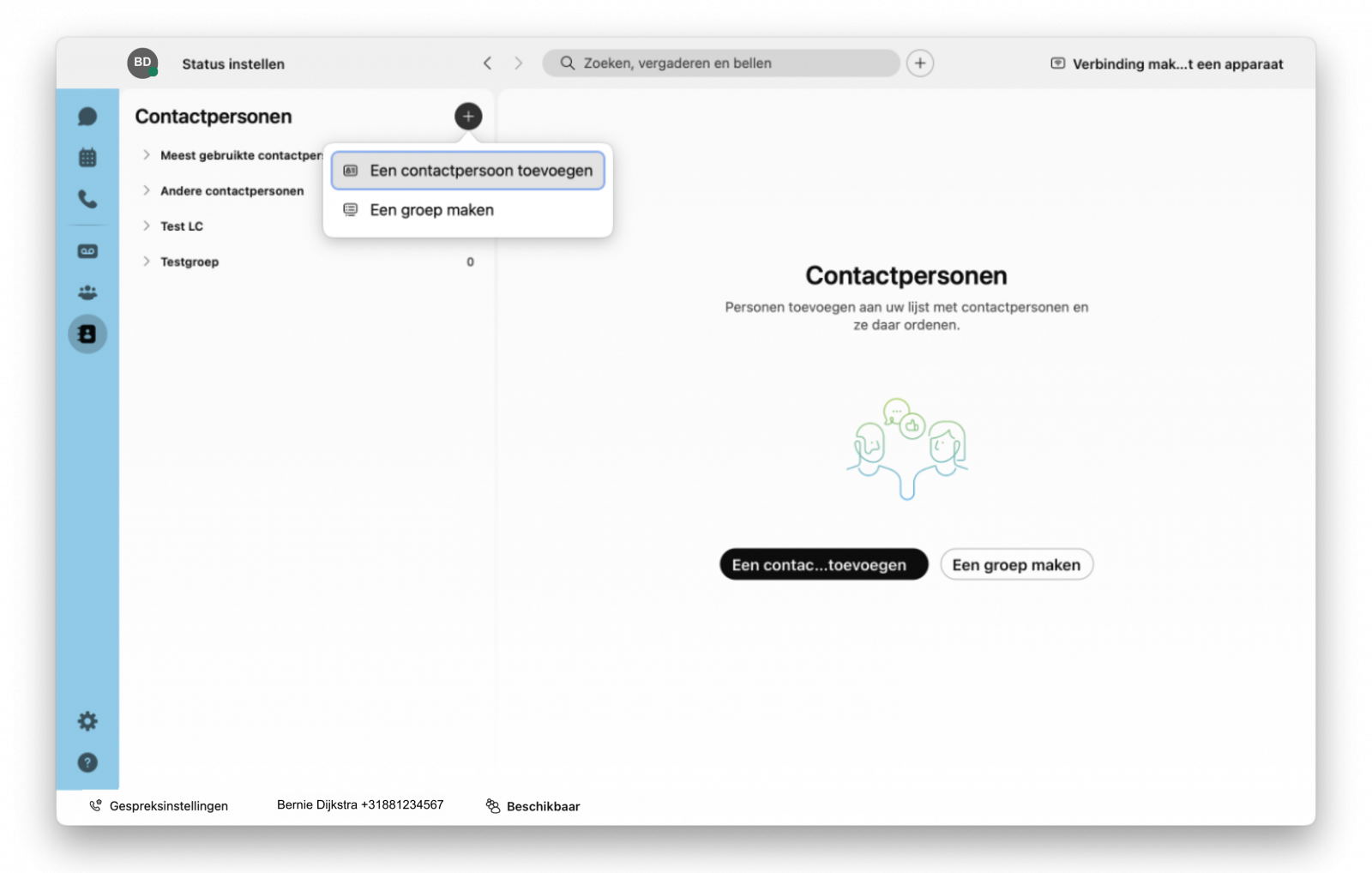
- Klik op Een aangepaste contactpersoon maken.
- Vul de velden in en klik op Opslaan.
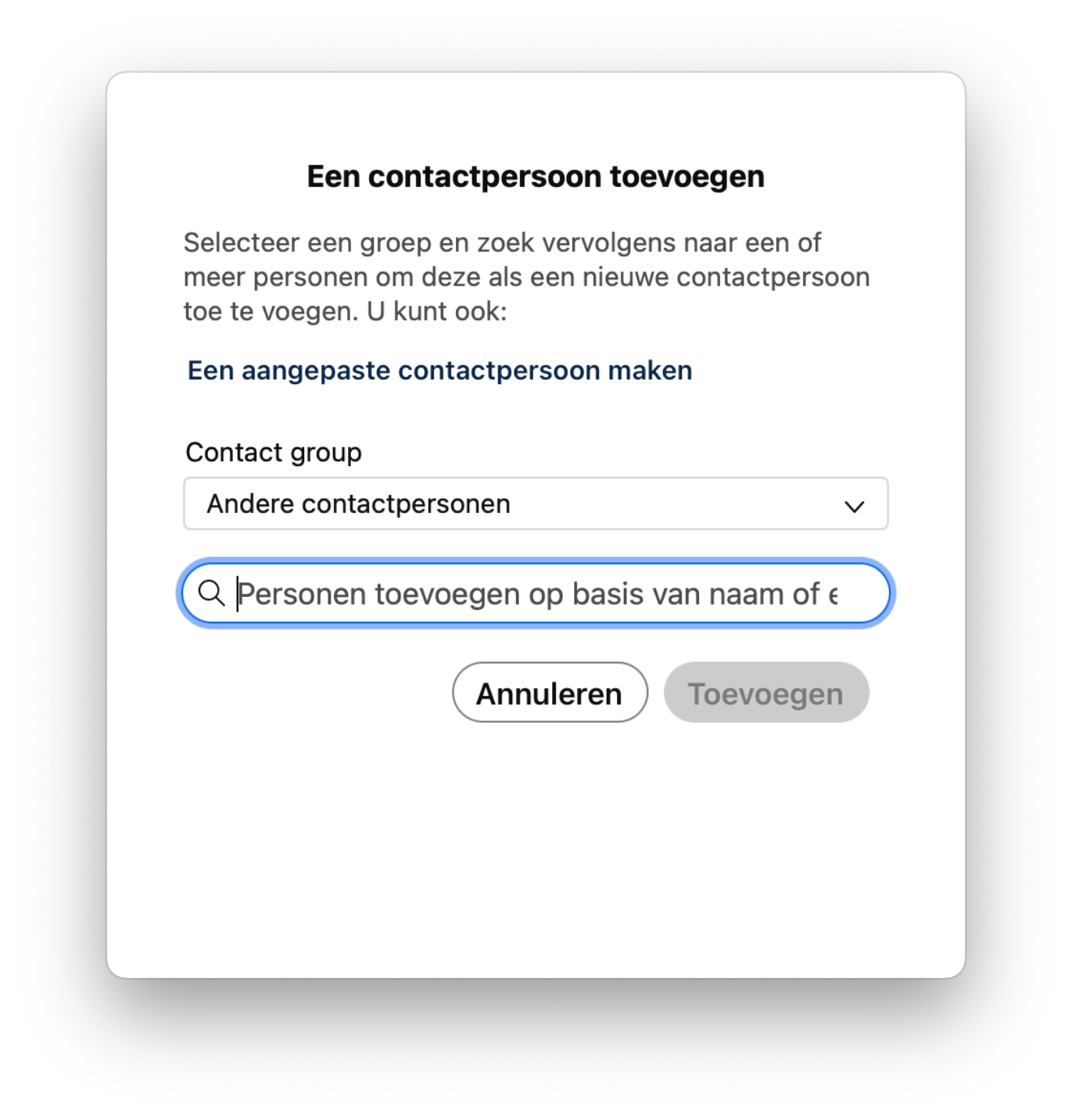
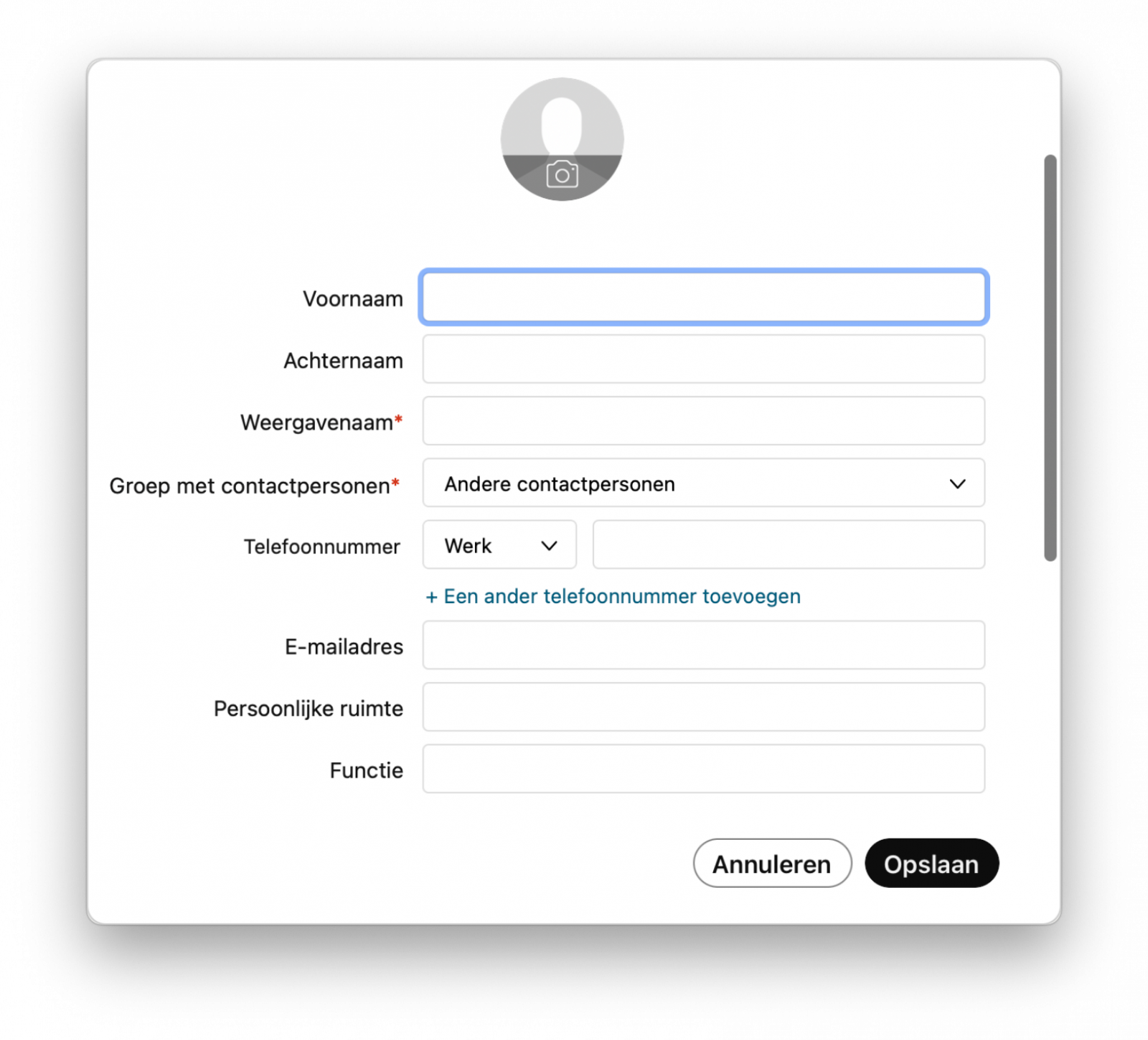
Heb je vragen of problemen? Neem contact op met jouw helpdesk.
